
时间:2020-08-26 21:05:36 来源:www.win10xitong.com 作者:win10
我们在使用win10系统的过程中难免会遇到windows10系统桌面总是自动刷新问题,很多网友都没有关于windows10系统桌面总是自动刷新的问题的处理经验,那有没有办法能处理这个windows10系统桌面总是自动刷新的情况呢?肯定是行的,在查阅了很多资料后,小编整理了方法步骤:1、电脑上是否安装三方的安全优化软件?如果有安装使用三方的安全优化软件,请您先暂时关闭三方的安全优化软件,查看是否解决。2、请您右键点击任务栏的微软徽标,选择打开设备管理器,在显示适配器下将显卡驱动更新,完成后查看是否可以解决就完美的搞定了。下面的文章就是彻头彻尾讲解windows10系统桌面总是自动刷新的解决办法。
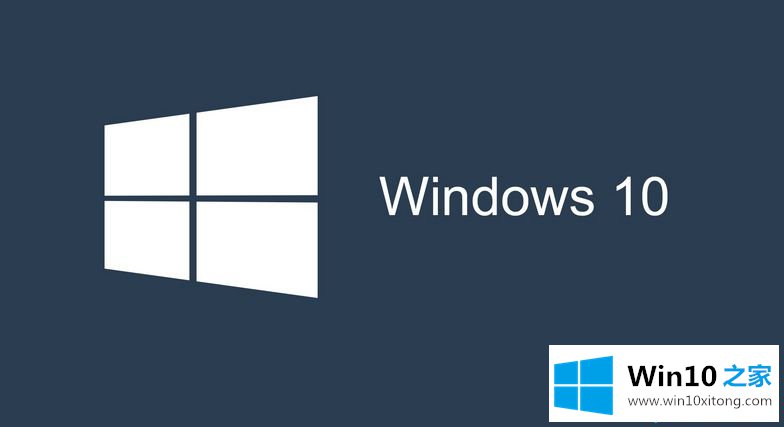
1、电脑上是否安装三方的安全优化软件?如果有安装使用三方的安全优化软件,请您先暂时关闭三方的安全优化软件,查看是否解决。
2、请您右键点击任务栏的微软徽标,选择打开设备管理器,在显示适配器下将显卡驱动更新,完成后查看是否可以解决。
3、如果以上方法还是不行建议您右键开始>>任务管理器>>进程中找到Windows资源管理器>>右击结束任务(这时候桌面和任务栏会消失)>>左上角点击文件>>运行新任务>>输入explorer.exe>>确定
关于windows10系统桌面总是自动刷新如何解决就给大家介绍到这边了,大家可以参照上面的方法来解决吧。
到这里,小编已经把windows10系统桌面总是自动刷新的解决办法全部给大家说得很详细了,解决方法很多种,如果你有更好的方法建议,可以给本站留言,谢谢大家。